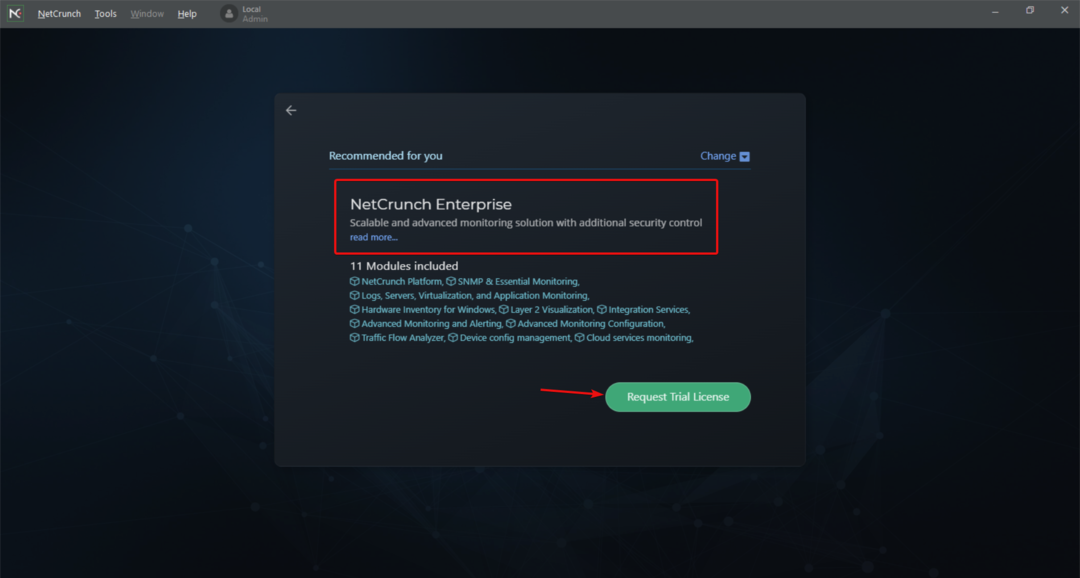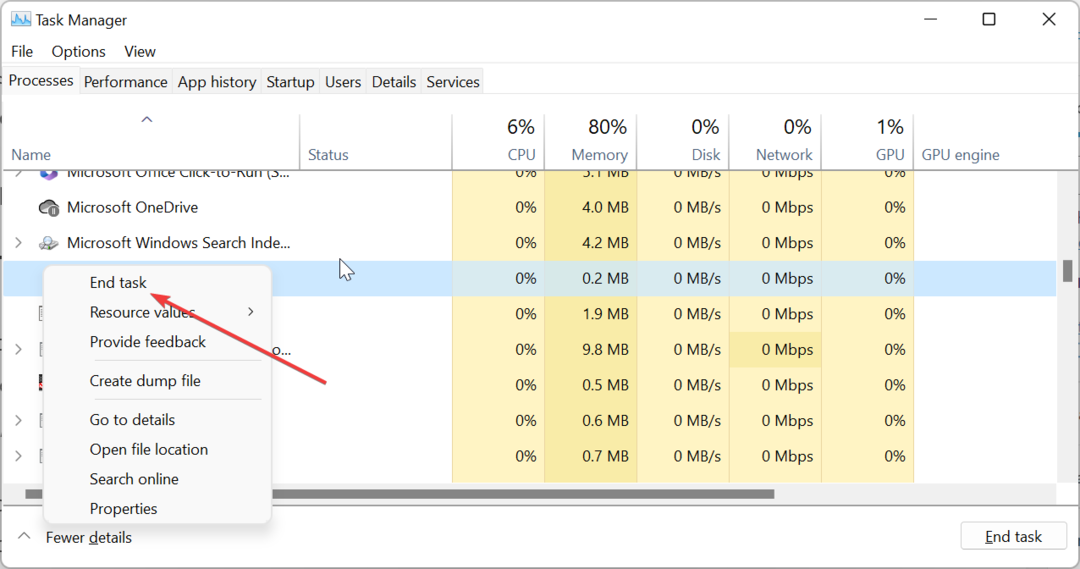W żadnym wypadku nie należy usuwać tego procesu
- Proces monitor.exe jest integralną częścią komputera, która monitoruje problemy związane ze sprzętem.
- Proces ten jest bezpieczny i należy do procesów systemowych.
- W rzadkich przypadkach, gdy ten proces powoduje problemy, można je naprawić, wykonując przywracanie systemu.

XZAINSTALUJ KLIKAJĄC POBIERZ PLIK
- Pobierz Fortect i zainstaluj go na twoim komputerze.
- Uruchom proces skanowania narzędzia wyszukać uszkodzone pliki, które są źródłem problemu.
- Kliknij prawym przyciskiem myszy Rozpocznij naprawę aby narzędzie mogło rozpocząć algorytm naprawy.
- Fortect został pobrany przez 0 czytelników w tym miesiącu.
Istnieje szereg Procesy Windowsa które zapewniają płynne działanie komputera. Jednym z tych procesów jest monitor.exe, który działa w tle.
Ten proces nie należy do najpopularniejszych i wielu użytkowników zastanawia się, co robi. W tym przewodniku przedstawimy informacje, które musisz o nim wiedzieć, oraz dodatki.
Co to jest monitor.exe?
Monitor.exe to ważny proces, o którym wiadomo, że jest częścią systemu Microsoft Windows Server. Główną funkcją tego procesu jest monitorować swój sprzęt i zgłaszać wszelkie problemy.
Wśród parametrów, które śledzi, są dysk twardy, pamięć i ruch sieciowy. Należy zauważyć, że proces ten jest całkowicie bezpieczny i nie stanowi zagrożenia dla bezpieczeństwa.
Dlatego powinieneś być spokojny, gdy jest uruchomiony na twoim komputerze. Zamiast tego pomaga zdiagnozować problemy ze sprzętem, zanim spowodują one poważne problemy.
Jak mogę zatrzymać monitor.exe?
1. Korzystanie z Menedżera zadań
- wciśnij Okna klawisz + X i wybierz Menadżer zadań.

- Kliknij prawym przyciskiem myszy monitor.exe proces pod Procesy patka.
- Na koniec wybierz Zakończ zadanie opcja.

Jeśli nie występują żadne problemy związane ze sprzętem, a proces monitor.exe rejestruje wysokie zużycie zasobów, możesz go wyłączyć. Należy jednak zauważyć, że nigdy nie należy próbować usuwać tego procesu.
To dlatego, że może to negatywnie wpłynąć na twój komputer. Dlatego w gorszych przypadkach należy tylko wyłączyć ten proces.
2. Skanuj w poszukiwaniu złośliwego oprogramowania
- wciśnij Okna klawisz + S, typ wirusi wybierz Ochrona przed wirusami i zagrożeniami.

- Kliknij Opcje skanowania link na następnej stronie.

- Na koniec wybierz preferowaną opcję skanowania i kliknij przycisk Skanuj teraz przycisk.

Jeśli zauważysz nietypowe zachowanie procesu monitor.exe, może to być złośliwe oprogramowanie podszywające się pod ten proces. W takim przypadku najlepiej wykonać pełne skanowanie systemu, aby pozbyć się wirusa.
Chociaż program Windows Defender powinien działać dobrze, może nie być w stanie przeskanować niektórych plików systemowych. Aby wykonać najgłębsze skanowanie i pozbyć się najbardziej ukrytego złośliwego oprogramowania, zalecamy użycie programu antywirusowego innej firmy ESET NOD32.
To oprogramowanie zajmuje rozsądne stanowisko wobec złośliwego oprogramowania, usuwając najbardziej uparte wirusy, zanim zdążą spowodować problemy.
⇒ Kup ESET NOD32
3. Wykonaj przywracanie systemu
- wciśnij Okna klawisz + R, typ rstrui.exei naciśnij Wchodzić.

- Kliknij Następny na nowej stronie.

- Teraz wybierz idealny punkt przywracania i kliknij Następny przycisk.

- Na koniec kliknij Skończyć i postępuj zgodnie z instrukcjami wyświetlanymi na ekranie, aby zakończyć proces.

Jeśli po wprowadzeniu zmian na komputerze zacząłeś zauważać problemy z programem monitor.exe, lepiej będzie wykonać przywracanie systemu. Spowoduje to odwrócenie zmian, które mogą być przyczyną problemu.
- Co to jest Duet Display i dlaczego jest instalowany automatycznie na moim komputerze?
- Co to jest folder $WinREAgent i czy można go bezpiecznie usunąć?
- Co to jest Wins.exe i czy należy go usunąć?
- Czym jest plik SwUSB.exe i jak naprawić błędy
Dotarliśmy do końca tego przewodnika na temat wszystkiego, co musisz wiedzieć o monitor.exe. Ten proces jest ważny na twoim komputerze iw żadnym wypadku nie powinien być usuwany.
Jeśli jednak masz z tym problemy, pokazaliśmy, jak zatrzymać ten proces i naprawić związane z nim problemy. Jeśli chcesz wiedzieć o nahimicservice.exe, sprawdź nasz szczegółowy przewodnik, aby uzyskać wszystkie potrzebne informacje.
Podziel się z nami swoimi doświadczeniami z tego procesu w komentarzach poniżej.
Nadal występują problemy?
SPONSOROWANE
Jeśli powyższe sugestie nie rozwiązały problemu, na komputerze mogą wystąpić poważniejsze problemy z systemem Windows. Sugerujemy wybór rozwiązania typu „wszystko w jednym”, np forteca aby skutecznie rozwiązywać problemy. Po instalacji wystarczy kliknąć Zobacz i napraw przycisk, a następnie naciśnij Rozpocznij naprawę.
![5 najlepszych narzędzi do monitorowania sieci Open Source [Premia: narzędzie AD]](/f/aa7361e51459003f8fed49fc0c3e91dc.png?width=300&height=460)